Soubor XLB (co to je a jak jej otevřít)
Co vědět
- Soubor XLB je soubor panelů nástrojů aplikace Excel.
- Používá se s Excelem; nejprve jej zkopírujte do správné složky.
- Ostatní soubory XLB jsou soubory s informacemi o modulu OpenOffice.org.
Tento článek popisuje dva primární formáty souborů, které používají soubory XLB. Zjistěte, kde Excel a OpenOffice ukládají tyto soubory a jak je používat.
Co je soubor XLB?
Soubor s XLB přípona souboru je s největší pravděpodobností soubor panelů nástrojů Excel. Ukládá informace o aktuálním nastavení panelů nástrojů, jako jsou jejich možnosti a umístění, a je užitečný, pokud chcete konfiguraci zkopírovat do jiného počítače.
Pokud není přidružen k Excelu, může být soubor XLB místo toho soubor s informacemi o modulu OpenOffice.org používaný softwarem OpenOffice Basic pro ukládání podrobností o knihovně maker nebo komponent. Tento druh souboru XLB používá XML formátování a s největší pravděpodobností se nazývá skript.xlb nebo dialog.xlb. První obsahuje názvy modulů v knihovně, zatímco druhý slouží k ukládání názvů dialogových oken.
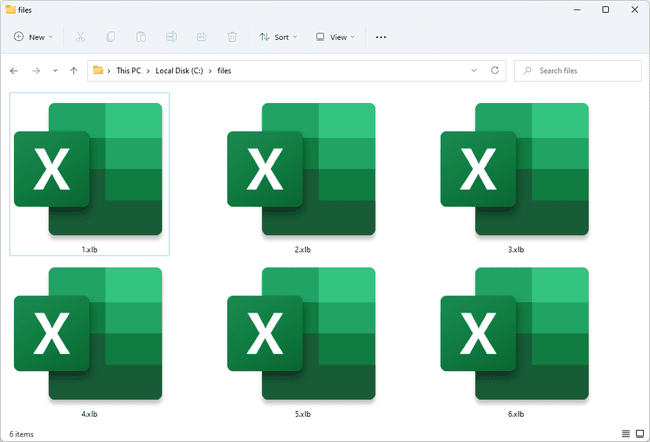
Jak otevřít soubory XLB
Soubor XLB lze otevřít pomocí Microsoft Excel, ale je důležité si uvědomit, že ukládá pouze informace o přizpůsobení, nikoli skutečná data tabulky. To znamená, že nemůžete jen dvakrát kliknout na soubor a očekávat, že se otevře s jakýmkoli druhem čitelných informací.
Místo toho je třeba soubor umístit do správné složky, aby jej Excel při otevření viděl. Měli byste to udělat (ve většině verzí Excelu) vložením souboru do této složky:
%appdata%\Microsoft\Excel\Pokud jste si jisti, že váš soubor skutečně obsahuje tabulkové informace, jako je text, vzorce, grafy atd., možná špatně čtete příponu souboru. Pro více informací o tom přejděte do poslední sekce níže.
OpenOffice můžete otevřít soubory XLB, které jsou soubory OpenOffice.org Module Information. Protože jsou založeny na XML textové soubory, můžete také číst obsah souboru s a textový editor.
OpenOffice je normálně ukládá do své instalační složky:
\OpenOffice (verze)\předvolby\ ...a:
\OpenOffice (verze)\sdílet\
Jsou však dva XLC soubory, které obsahují umístění knihoven a dialogových oken, a jsou volány skript.xlc a dialog.xlc. Jsou umístěny v základní složka zde ve Windows:
%appdata%\OpenOffice\(verze)\uživatel\Pokud zjistíte, že se aplikace ve vašem počítači pokouší otevřít soubor XLB, ale jde o nesprávnou aplikaci, nebo byste raději nechali jiný nainstalovaný program otevřít soubory XLB, můžete změnit výchozí program pro konkrétní přípony souborů ve Windows.
Jak převést soubor XLB
Může být lákavé chtít převést XLB na XLS takže můžete soubor otevřít jako běžný tabulkový dokument, ale to prostě není možné. Soubor XLB není v textovém formátu jako soubory XLS, takže jej nemůžete převést do jiného použitelného formátu, jako je XLS, XLSX, atd.
To platí bez ohledu na to, zda váš soubor pracuje s Excelem nebo OpenOffice; ani jeden formát není stejný jako sešit/tabulka.
Další informace o souborech XLB
Můžete si přečíst více o tom, jak OpenOffice Base používá soubory XLB na Webové stránky Apache OpenOffice.
Pokud se vám v OpenOffice zobrazují chyby související se soubory XLB (např. skript.xlb nebo dialog.xlb), odinstalujte rozšíření, které zobrazuje chybu (přes Nástroje > Správce rozšíření) a poté jej znovu nainstalujte. Nebo můžete zkusit resetovat svůj uživatelský profil OpenOffice.
Stále to nejde otevřít?
Pokud se vám nedaří přimět žádný z výše uvedených programů k otevření souboru, je velká šance, že se souborem XLB ve skutečnosti nemáte co do činění. Některé soubory mají příponu souboru, která vypadá strašně, jako by říkala „XLB“, i když tomu tak opravdu není. Díky tomu si můžete myslet, že se otevře s výše uvedenými programy.
Vezměte XLS a XLSX jako příklady. Vypadají trochu jako XLB, protože sdílejí dvě stejná písmena, ale oba jsou skutečnými tabulkovými soubory, které mohou obsahovat čitelný text, vzorce, obrázky atd. Neotevírají se jako soubory XLB, ale jako běžné soubory Excel (dvojklikem na ně nebo pomocí nabídky je můžete číst/upravovat).
XNB a XWB jsou další dva příklady. Dalším je XLC, což je obvykle soubor Excel Chart, který používají verze MS Excel před rokem 2007 (avšak jak je uvedeno výše, může být také spojen s OpenOffice, přesto se stále nemůže otevřít jako XLB soubor).
Bez ohledu na to, s jakým souborem máte co do činění, prozkoumejte jeho skutečnou příponu souboru, abyste se dozvěděli více o tom, jak jej otevřít nebo převést.
